Cara Melindungi File Video Anda Dengan Password
Meskipun Windows 10 hadir dengan pemutar medianya sendiri, Movies & TV yang menggantikan posisi Windows Media Player, ada berbagai macam aplikasi pemutar media pihak ketiga lain yang tersedia dalam versi gratis dan berbayar. Movies & TV adalah pemutar video default Windows yang tentunya banyak penggunanya, namun beberapa pengguna Windows lebih suka menggunakan pemutar media yang lebih nyaman seperti VLC Player, KMPlayer atau GOM Player yang mengintegrasikan sebagian besar codec media di dalam dirinya sendiri daripada menginstal codec yang terpisah. Aplikasi-aplikasi ini juga datang dalam bentuk portabel yang membuatnya lebih nyaman dan mudah dibawa kemana saja.
Hari ini kita akan berbicara tentang pemutar media berbeda, dimana selain semua tugas yang sama dilakukan semua pemutar media, ia juga dapat membuat versi file video yang dilindungi password. Saya telah menguji banyak pemutar media, tetapi fitur perlindungan password untuk file video ini tampaknya lebih unik di aplikasi GreenForce Player.
GreenForce Player memiliki antarmuka yang sangat sederhana yang menyerupai antarmuka VLC Player dan KMPlayer. Jika anda ingin memutar satu video, anda dapat melakukannya dengan memilih Load dari menu File.
GreenForce Player juga memberikan opsi untuk membuat beberapa playlist yang disesuaikan. Anda dapat dengan mudah membuat playlist dan menyimpan playlist untuk dieksekusi di masa mendatang. Anda perlu membiasakan diri dengan ikon di bagian atas jendela playlist karena saya tidak menemukan opsi apapun yang dapat menampilkan judul bersama dengan ikon di jendela. Jadi, anda harus puas dengan mengarahkan mouse ke ikon manapun yang akan menampilkan judul. Editor playlist dapat dibuka dari menu Media atau dengan menekan tombol Ctrl + P di keyboard anda.
Kontrol media di Greenforce Player cukup mendasar dan terdiri dari berikut ini:
- Reverse dan Forward.
- Play dan Stop.
- Previous dan Next track.
- Repeat dan play random track.
- Ambil screenshot dari video tersebut.
- Kontrol volume.
Judul file media yang sedang diputar ditampilkan di bar status bersama dengan waktu saat ini/total trek.
Ini adalah properties standar yang cantik dari GreenForce Player. Sekarang mari kita lihat sesuatu yang belum pernah kita lihat di pemutar media lain, yaitu fitur perlindungan password dari GreenForce Player.
Saat anda membuka GreenForce Player, anda akan melihat menu DRM. Jika anda membuka menu, anda akan mendapatkan dua item yaitu Protect Video dan Unprotect Video.
Jika anda telah membuka file video yang ingin anda lindungi dengan password maka klik Protect video.
Anda kemudian memilih tempat penyimpanan juga memberi nama untuk video anda dan kemudian mengatur password anda. Anda harus memasukkan password dua kali dan juga bisa memasukkan petunjuk password.
File video akan disimpan dalam format gfp yang merupakan format GreenForce Player. Anda tidak dapat membuka format gfp di pemutar media lain. Jadi, anda harus menginstal GreenForce Player di komputer tempat anda ingin memutar file gfp yang dilindungi password. Lain kali anda membuka file yang dienkripsi dan dilindungi password, anda akan disambut dengan kotak dialog password.
Tetapi ada satu trik dimana anda juga dapat membuat file video yang dapat dieksekusi secara mandiri sehingga tidak perlu pemutar media apapun untuk menjalankan video yang dilindungi password. Untuk membuat file video yang dapat dieksekusi dengan proteksi password, anda harus pergi ke menu DRM - Protect Video yang sama dan beri ceklist pada opsi Add player to the media file. Ini akan membuat file yang dapat dieksekusi yang mengintegrasikan GreenForce Media Player bersama dengan file video.
Ada baiknya anda mencoba pemutar media yang bagus ini untuk melindungi video anda dari tangan-tangan jahil. Anda juga dapat membaca tutorial saya lainnya tentang cara membuat password lock untuk folder tertentu di Windows 10 atau cara edit video anda dengan aplikasi Microsoft Photos.
Sekian tutorial kali ini, semoga bermanfaat untuk anda. Jangan lupa tinggalkan komentar anda dibawah ini untuk berbagi pengalaman dalam mengikuti tutorial ini. Terimakasih dan GBU. BERSATU LAWAN COVID-19!!





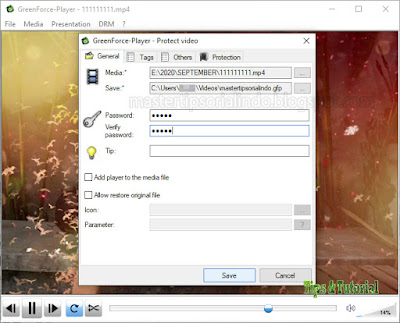


Post a Comment for "Cara Melindungi File Video Anda Dengan Password"